Êtes-vous un Dynamique/PowerApps ?
Utilisez-vous le nouveau portail des créateurs (make.powerapps.com) ?
Et en utilisant la nouvelle expérience maker pour les solutions, l’explorateur d’objets vous manque-t-il ?
Ces bons jours où vous n’aviez qu’une seule fenêtre et où vous pouviez naviguer à travers tous les objets, entités, ressources web, etc., eh bien laissez-moi vous dire que nous avons maintenant la même expérience mais cette fois avec des stéroïdes, nous avons un nouvel explorateur de solutions, frais et amélioré sur la nouvelle expérience à l’intérieur de l’interface de Power Apps, c’est quelque chose qui est en PREVIEW.
Que signifie exactement PREVIEW ?
Permettez-moi d’expliquer très rapidement ce qu’est PREVIEW pour Microsoft. signifie que la fonctionnalité est là pour que vous l’utilisiez mais dans les environnements SANDBOX PAS dans les environnements de PRODUCTION, cela signifie également que cette fonctionnalité est encore en phase de QA, nous ne devrions pas utiliser des fonctionnalités qui sont encore en PREVIEW, les seules fonctionnalités que nous pouvons utiliser sur une instance de PRODUCTION sont celles qui sont marquées comme GA, ce qui signifie General Availabilty (disponibilité générale).
Cet article explique comment l’activer et travailler avec le nouvel explorateur de solutions.
La première chose à faire est de l’activer à partir de make.powerapps.com

Cliquez sur cette option pour afficher l’explorateur de solutions. Après avoir cliqué sur cette option, actualisez la page afin d’afficher l’explorateur la prochaine fois que vous cliquerez sur une solution.
Une fois que vous aurez cliqué sur une solution, le nouvel explorateur de solutions se trouvera sur le côté gauche de votre écran, à côté du menu principal que nous connaissons déjà.
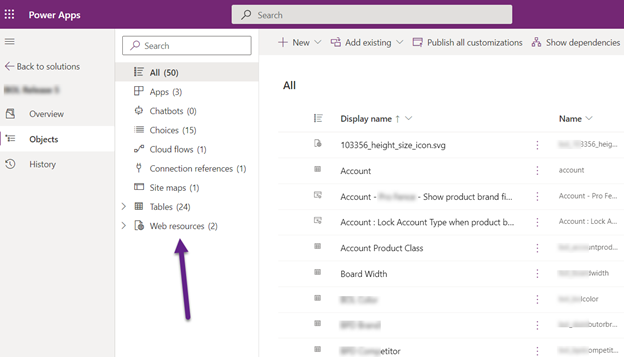
Lorsque vous activez l’aperçu de la fonction Explorateur de solutions, vous permettez également au système de vous montrer une nouvelle façon d’ajouter des objets existants. Cette nouvelle conception regroupe les objets dans différentes sections ou classifications afin que vous puissiez facilement les retrouver lorsque vous souhaitez les ajouter à une solution.
Voici comment ajouter des objets lorsque la fonction de prévisualisation est désactivée
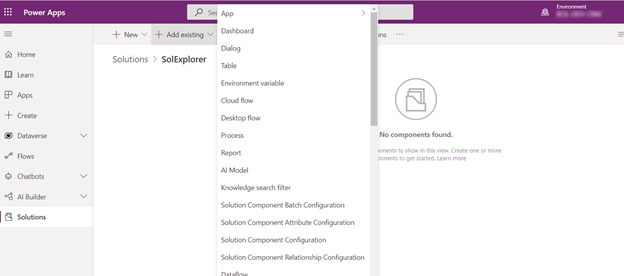
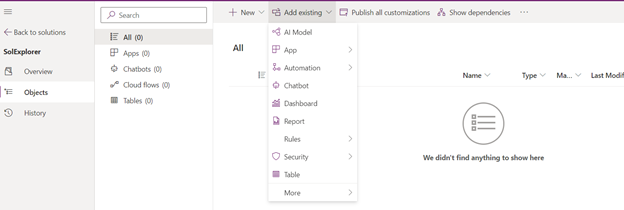
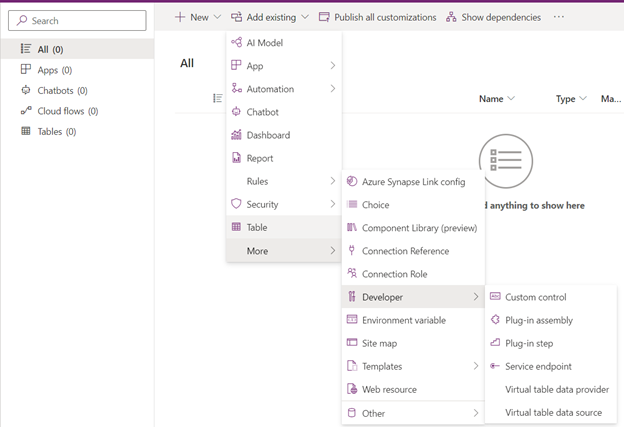
Maintenant que vous savez comment activer cette fonction qui vous aide à mieux organiser les choses, qu’en pensez-vous ? Microsoft fait-il du bon travail en migrant et en améliorant l’ancien explorateur de solutions ?
N’oubliez pas que vous pouvez partager vos idées sur la façon dont Microsoft peut améliorer l’expérience des utilisateurs avec des histoires vraies en utilisant ce lien Idées (dynamics.com)